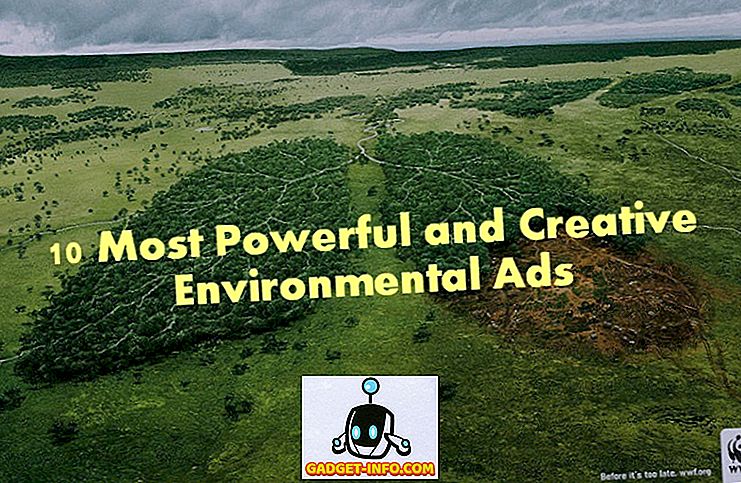Microsoft je pred kratkim poskušal poenotiti platformo Xbox in Windows z razbijanjem pregrade Console-PC, ki obstaja že desetletja z uporabo univerzalne platforme Windows. Na Microsoftovi tiskovni konferenci na E3 2016 je velikan iz Redmonda jasno povedal, da bodo njihovi prvi naslovniki na voljo tudi platformi Windows 10. To je pomenilo, da ne bo več iger izključno za konzolo Xbox One. Poleg tega vam je Microsoft z izdajo Windows 10 dovolil, da vaše Xbox igre usmerjate neposredno na katero koli napravo z operacijskim sistemom Windows 10, ne glede na to, ali gre za prenosni računalnik, tablični računalnik ali namizni računalnik. Zdaj vam ni treba skrbeti, da bi vaši starši zagrabili daljinski upravljalnik, da bi lahko gledali novice ali televizijske oddaje, ko ste igrali svoje najljubše igre na vašem Xboxu. Danes vam bomo pomagali pri tem. Torej, brez nadaljnjega odlašanja, nadaljujmo do zanimivega dela, kjer vam sporočimo, kako lahko igrate igre Xbox One na vašem računalniku:
1. Posodobite programsko opremo
Najprej se prepričajte, da imate v računalniku nameščeno najnovejšo različico operacijskega sistema Windows 10, prav tako pa se prepričajte, da posodobite vdelano programsko opremo za Xbox One, če ste na starejši različici. To je bistveno za pravilno delovanje postopka. Torej, prosim, ne preskočite tega koraka, preden nadaljujete z naslednjim.
To storite tako, da v iskalno vrstico Cortana vnesete Updates in kliknete » Check for Updates« . Microsoft samodejno posodablja vdelano programsko opremo vašega Xbox One, dokler ste povezani z internetom. Preprosto jo preverite tako, da odprete Nastavitve -> Sistem -> Informacije o konzoli in preverite, ali je na zadnji različici.

2. Dovoli pretakanje iger
Omogočite Xbox One, da pretakate igre na druge naprave, da bi pretakali igre na računalnik z operacijskim sistemom Windows 10. To lahko storite na vašem Xboxu tako, da odprete Settings -> Preferences -> Game DVR & streaming in omogočite možnost "Dovoli pretakanje igre drugim napravam" .

3. Povežite se s svojim računalnikom Xbox One
Odprite aplikacijo Xbox na računalniku z operacijskim sistemom Windows 10 in da dodate Xbox One, kliknite ikono Connection neposredno nad ikono Gear v aplikaciji Xbox. Zdaj bo vaš Xbox One naveden v razpoložljivih napravah za povezavo. Če se ne prikaže, vnesite naslov IP konzole, če želite ročno poiskati napravo in jo dodati. IP naslov lahko dobite tako, da v konzoli odprete Nastavitve -> Omrežje -> Napredne nastavitve .

4. Povežite Xbox One Controller z računalnikom
Vaš krmilnik Xbox One lahko zlahka povežete z računalnikom z uporabo žične mikro-USB povezave . Če jo želite brezžično povezati , morate imeti brezžični adapter Xbox One za Windows, ki je v bistvu ključ za povezavo z vašim krmilnikom prek brezžičnega pasu 2, 4 Ghz.
Novejši krmilnik Xbox One S ima vgrajeno tehnologijo Bluetooth, tako da, če ima vaš računalnik vgrajen Bluetooth, ga lahko povežete neposredno, brez uporabe ključa. Poleg tega, če imate kontrolnik Xbox Elte, lahko prenesete aplikacijo Xbox Accessories iz menija Windows Store na zemljevide in konfigurirate krmilnik.

5. Stream in igra Xbox One igre na vašem Windows 10 PC
Če ste pravilno izvedli vse prejšnje korake, bi morali zdaj v aplikaciji Xbox klikniti »Stream« in začeti igrati vse Xbox igre v računalniku. Kakovost pretoka lahko prilagajate v aplikaciji Xbox tako, da odprete Nastavitve -> Xbox One -> Video Encoding Level pod kakovostjo pretakanja. Privzeto je nastavljeno na Srednje . Lahko pa ga spremenite v Nizka, Visoka ali Zelo visoka, odvisno od pasovne širine vaše povezave.

Med pretakanjem je na vrhu zaslona prikazana orodna vrstica, ki prikazuje številne možnosti, vključno z možnostjo, da ustavite tok in omogočite vklop / izklop mikrofona. No, to je, kako ste nastavili vaš Xbox One, da igra vse svoje igre neposredno iz računalnika.
GLEJ TUDI: Xbox Project Scorpio: Vse, kar morate vedeti
Stream Xbox One igre na vaš računalnik
To je posebej za vse uporabnike Xbox tam zunaj, ki ne more igrati iger na svojih konzolah v dnevni sobi, predvsem zaradi gostov, staršev ali zdrobljen TV. Če nimate Xbox-a, delite ta članek s prijatelji, ki jih imajo, ker jim to lahko veliko pomaga. Če že imate Xbox, nam sporočite, kako vam je ta članek pomagal, če ste v spodnjem razdelku opombe izpustili nekaj besed. Ne skrbite uporabnikom PlayStationa, saj vam bomo pomagali kmalu igrati vaše najljubše igre neposredno na vašem računalniku in pametnih telefonih. Torej, ostanite z nami.